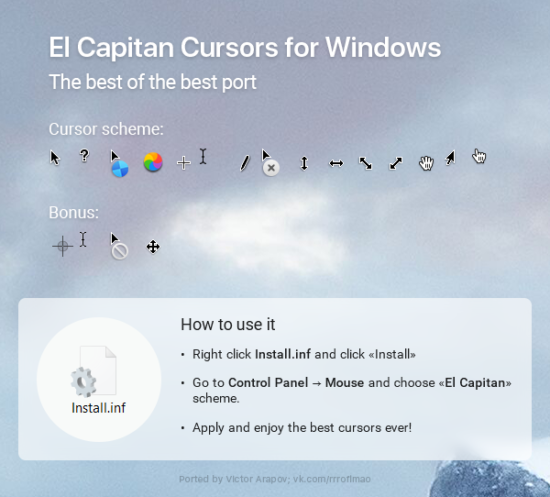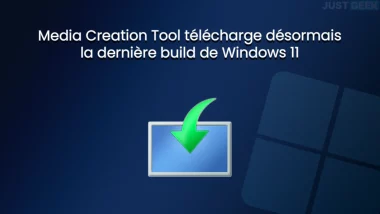Si vous en avez assez du curseur par défaut de Windows, que diriez-vous de télécharger et installer celui du système d’exploitation Mac OS X El Capitan ? Eh bien quelle que soit votre réponse, je vais vous expliquer la marche à suivre 😉
Curseur Mac OS X El Capitan pour Windows 10
1. Rendez-vous sur la page Deviantart de in-dolly et cliquez sur le bouton Download qui se trouve en haut à droite de la page.
2. Une fois le fichier téléchargé, décompressez l’archive zip dans un nouveau dossier sur le bureau ou ailleurs.
3. Recherchez le fichier nommé install.inf, puis faites un clic droit dessus et sélectionnez Installer pour installer le curseur Mac sous Windows 10.
4. Maintenant que vous avez installé le curseur Mac sous Windows 10, tapez Main.cpl dans le menu Démarrer ou dans la boîte de dialogue Exécuter (Win + R), puis appuyez sur la touche Entrée pour ouvrir la boîte de dialogue Propriétés de la souris.
5. Allez dans l’onglet Pointeurs, puis sélectionnez El Capitan dans le menu déroulant (sous « Modèle« ). Ensuite, cliquez sur le bouton Appliquer.
Vous devriez maintenant avoir le curseur à la sauce Mac sur votre PC Windows 10.